Selle Windowsi koopia eemaldamine pole tõeline viga?
Varia / / August 05, 2021
Windows on kõige populaarsem kasutatav operatsioonisüsteem, mida miljonid inimesed kasutavad mitmesugustes seadmetes. Lihtsa graafilise kasutajaliidese liidese ja paindlikkuse tõttu on Windowsi käitamine lihtne. Seega on see enamuse valik.
Kuigi Microsoft pakub oma ametlikul saidil Windowsi tasuta koopiat, on siiski Windowsi viga, mis ilmub sageli isegi ehtsas Windowsis. Viga „See Windowsi koopia pole ehtne” võib olla hiljutise Windowsi värskenduse, vana või rikutud litsentsi vms tagajärg.
Pärast tõrke saab tapeet tühjaks ja paljud süsteemitööriistad peatuvad. Viga võib olla põhjustatud Windowsi uusimast värskendusest. Nii saate sel juhul Windowsi värskenduse desinstallida ja probleemi lahendada.
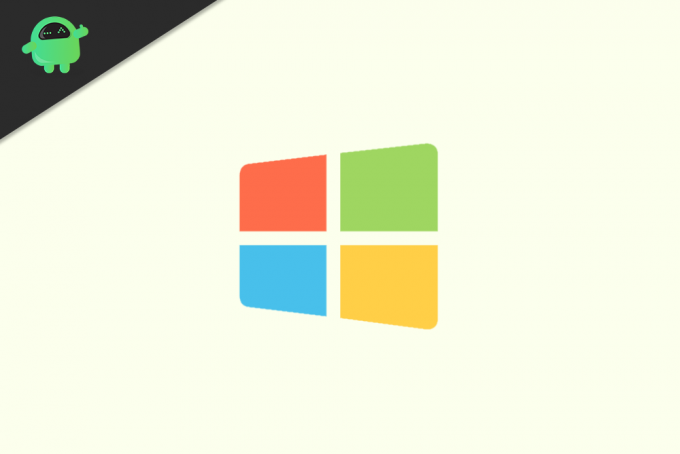
Sisukord
-
1 Selle Windowsi koopia eemaldamine pole tõeline viga?
- 1.1 1. meetod: hiljutiste Windowsi värskenduste desinstallimine
- 1.2 2. meetod: käsu SLMGR -REARM käivitamine litsentsi oleku lähtestamiseks
- 1.3 3. meetod: käsu RSOP.MSC kasutamine
- 1.4 4. meetod: Windowsi aktivaatorite kasutamine
- 1.5 5. meetod: eelaktiveeritud Windowsi ISO kasutamine
- 1.6 6. meetod: kolmanda osapoole Windowsi värskendusvõtmete ostmine
- 2 Järeldus
Selle Windowsi koopia eemaldamine pole tõeline viga?
See pole nii tõsine teema; saame probleemi lahendada, rakendades mõnda meetodit, nagu värskenduse desinstallimine jne. meie Windowsis. Neid lahendusi mainitakse allpool selgemalt.
1. meetod: hiljutiste Windowsi värskenduste desinstallimine
Võimalik, et Windowsi hiljutine värskendus KB971033 on tõrke „Selle Windowsi koopia pole ehtne” põhjus. Seetõttu peate vea lahendamiseks selle oma süsteemist desinstallima.
Värskendused ei pruugi mõne seadme riistvara kasuks tulla. Seega võib see probleemi põhjustada. Kui hiljem saite teada, et probleem pole värskenduse tõttu, saate oma Windowsi alati värskendada.
Samm 1) Esiteks vajutage klahvi Windowsi klahv + I klaviatuuri Windowsi sätete avamiseks minge aadressile Värskendamine ja turvalisus> Windowsi värskendus. Kerige alla ja klõpsake nuppu VaadeAjaloo värskendamine valik.

2. samm) Nüüd klõpsake nuppu Desinstallige värskendused suvand vaate värskenduste ajaloo lehel.
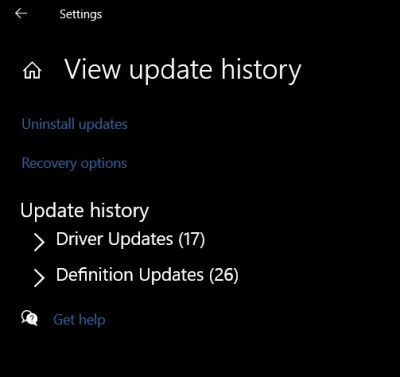
3. samm) Avaneb juhtpaneel, kus kuvatakse kõik installitud programmid, sealhulgas uusimad Windowsi värskendused.

Valige Windowsi värskendused nimega KB2565063 või mis iganes teie hiljutise värskenduse järgi paremklõpsake seda ja valige desinstallima. Kinnitamiseks vajutage jah, ja värskendus eemaldatakse teie Windowsist.
2. meetod: käsu SLMGR -REARM käivitamine litsentsi oleku lähtestamiseks
On täiesti võimalik, et Microsoft on tuvastanud, et kasutate Windowsi piraatversiooni. Seega tühistatakse teie litsents ja seda ei saa taastada. Kui te pole oma Windowsi aktiveerinud, seisate silmitsi sama litsentsiprobleemiga. Seetõttu soovite selle Windowsi üle kontrolli taastamiseks lähtestada. Käsk töötab peaaegu igas Windowsis, kuid kõige tõhusam on see 32-bitistes akendes. Kui käsk näitab mingil põhjusel viga, siis peate SLMGR-faili käsitsi ümber nimetama VBS-iks.
Samm 1) Esiteks peate avama administraatoriõigustega käsuviiba. Seetõttu minge Windowsi otsinguribale ja tippige CMD, tõstke tulemusest välja Command Prompt rakendus ja klõpsake nuppu Käivita administraatorina valik.

2. samm) Nüüd tippige SLMGR -REARM või SLMGR / REARMkäsuviip ja vajutage klaviatuuril sisestusklahvi.
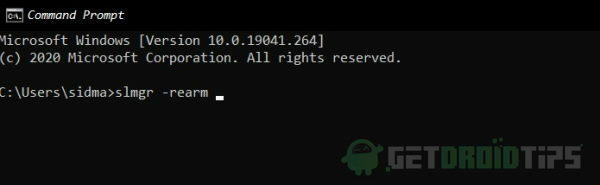
3. samm) Taaskäivita oma arvutisse ja kontrollige, kas tõrge „See Windowsi koopia pole ehtne” on lahendatud.
3. meetod: käsu RSOP.MSC kasutamine
Tööriista Resultant Policy Windowsi tööriista abil saate uuesti konfigureerida seaded, mis põhjustavad tõrke „See Windowsi eksemplar pole ehtne”.
Samm 1) Vajutage Windowsi klahv + R Dialoogiboksi Käivita avamiseks tippige rsop.msc dialoogiboksis Käivita ja vajutage sisestusklahvi või klõpsake lihtsalt nuppu Okei nuppu.
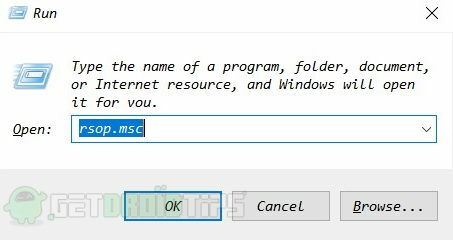
2. samm) Minge akna Resultant Policy poliitika aknas Windowsi sätted> Turvaseaded> Süsteemiteenused ja otsige nüüd Plug and Play teenusel paremklõpsake seda ja valige Automaatne käsku Käivitus ja klõpsake nuppu Okei.

Samm 3) Taaskäivitage oma Windows ja kontrollige, kas viga on lahendatud.
4. meetod: Windowsi aktivaatorite kasutamine
Windowsi aktivaatorid on spetsiaalne programmide komplekt, mis võimaldab Windowsi tasuta prooviversiooni uuendada kogu elu vältel. Tarkvara on täiesti tasuta kasutada ja see parandab vea „See Windowsi eksemplar pole ehtne”, uuendades Windowsi proovikuupäeva.

Selliseid aktivaatoreid on saadaval palju, kuid kõige usaldusväärsem on KSM Pico. Panen allpool teie viitamiseks lingi.
KMS Pico Windows 10 aktivaator (tasuta)5. meetod: eelaktiveeritud Windowsi ISO kasutamine
Kui ükski ülaltoodud meetoditest teile ei sobi, saate installida Windowsi uue koopia, mis on eelaktiveeritud võtmega. Selliste akende installimise ainus puudus on see, et peate oma andmed varundama ja taastama.
See hõlmab teie fotosid, dokumente, filme, programmide komplekti, mis võib olla kopsakas ülesanne. Kui soovite aega kokku hoida, minge 6. meetodi juurde, mis on palju lihtsam.
Laadige alla Windows 10 ISO 32-bitine ja 64-bitine variant (eelaktiveeritud)6. meetod: kolmanda osapoole Windowsi värskendusvõtmete ostmine
On mitmeid veebisaite ja müüjaid, kes pakuvad kolmanda osapoole hulgiakende tootevõtmeid. Need võtmed on väga odavad ja nendega kaasneb eluaegne juurdepääsu tugi. Saate selle endale lihtsalt osta alla 5 dollari.

Üks usaldusväärne teenus, mis selliseid võtmeid pakub, on kauplus Allkeys. Kui ükski teistest meetoditest teile ei sobi, soovitan tungivalt kulutada natuke dollareid ja osta tootenumber. See mitte ainult ei ava uksi uute värskenduste jaoks, kuid te ei näe seda enam kunagi. See Windowsi eksemplar pole enam kunagi tõeline veateade.
Kõik võtmed poodJäreldus
Kui kasutate Windowsi pragu varem või hiljem, tuvastab Microsoft selle ja ilmub tõrge „See Windowsi koopia pole ehtne”. Kuid viga võib olla tingitud ka ühildumatust Windowsi värskendusest, aegunud või kahjustatud Windowsi litsentsist.
Viga on kasutajate jaoks napp, kuna Windows peatab funktsioonid peaaegu ja taustapildid eemaldatakse. Vea saate siiski kõrvaldada desinstallides ühildumatu Windowsi värskenduse, lähtestades Windowsi litsentsi või lubades teenuse Plug and Play automaatse toimimise.
Windowsi värskenduse desinstallimiseks võite minna juhtpaneelile, otsida uusi installitud värskendusi, valida uusima värskenduse, paremklõpsata ja desinstallida. Litsentsi puhata saate käivitada käsuviibal käsu SLMGR -REARM.
Toimetaja valik:
- Kuidas parandada Windows Media Playeri viga ei saa esitada: selle faili esitamiseks on vaja koodekit
- Lubage Windows 10 kasutuse kaitse funktsioon
- Automaatse seiskamise ajakava Windows 10-s
- Realtek HD Audio Manager ei avane ega tööta Windows 10-s
- Kas teie arvuti on teie igapäevase tööga liiga aeglane ja kuidas seda parandada?

![Stock ROMi installimine Symphony V48-sse [püsivara Flash-fail / tühistamata]](/f/d03f29aaef934880370878fe14b56062.jpg?width=288&height=384)
![Stock ROMi installimine Konka L2 Yunosesse [püsivara fail / lahti võtmata]](/f/79abe150155de13f457257b708348d03.jpg?width=288&height=384)
![Stock ROMi installimine Walton Primo S6 Infinity [püsivara Flash-fail]](/f/e3b7c7ce344c80122bdeaba4932f5fed.jpg?width=288&height=384)